10 ซอฟต์แวร์กู้คืนไฟล์ที่ดีที่สุดสำหรับ Windows 11
20 นาที. อ่าน
อัปเดตเมื่อวันที่
อ่านหน้าการเปิดเผยข้อมูลของเราเพื่อดูว่าคุณจะช่วย MSPoweruser รักษาทีมบรรณาธิการได้อย่างไร อ่านเพิ่มเติม

การค้นหาซอฟต์แวร์กู้คืนไฟล์ที่ดีที่สุดสำหรับ Windows 11 อาจเป็นเรื่องยุ่งยากเนื่องจากมีตัวเลือกมากมายทางออนไลน์ แต่คำแนะนำนี้จะให้ข้อมูลทั้งหมดที่คุณต้องการในหัวข้อนี้
การสูญหายของไฟล์หรือข้อมูลหมายถึงเหตุการณ์การสูญเสียไฟล์ดิจิทัลสำคัญที่จัดเก็บไว้ในอุปกรณ์อิเล็กทรอนิกส์โดยไม่ตั้งใจหรือไม่ตั้งใจ สิ่งนี้อาจเกิดขึ้นเนื่องจากปัญหาภายนอกหรือภายใน เช่น ความล้มเหลวของฮาร์ดแวร์ ระบบล่ม การโจมตีของมัลแวร์หรือไวรัส ข้อผิดพลาดของมนุษย์ หรือแม้แต่ความผิดพลาดของซอฟต์แวร์
การสูญเสียข้อมูลอาจเป็นประสบการณ์ที่เลวร้าย โดยเฉพาะอย่างยิ่งสำหรับผู้ที่ทำงานออนไลน์เพียงอย่างเดียว แต่อาจส่งผลกระทบต่อผู้ใช้ทุกคน โชคดีที่มีตัวเลือกมากมายสำหรับซอฟต์แวร์กู้คืนไฟล์สำหรับ Windows 11 ที่คุณควรลอง โดยนำเสนอคุณสมบัติและความสามารถที่หลากหลาย
เนื่องจากความต้องการที่เพิ่มขึ้นในช่วงหลายปีที่ผ่านมา ซอฟต์แวร์กู้คืนไฟล์สำหรับ Windows 11 และระบบปฏิบัติการอื่นๆ ได้พัฒนาเป็นเครื่องมือสำคัญสำหรับผู้ใช้ระบบปฏิบัติการ Windows ในการปกป้องข้อมูลของตนและกู้คืนข้อมูลที่สูญหาย
ตัวเลือกซอฟต์แวร์ที่ทรงพลังเหล่านี้ไม่สามารถมาในเวลาที่ดีกว่านี้ได้ เนื่องจากจำนวน ไฟล์หรือข้อมูลสูญหายที่เกิดจากการละเมิดข้อมูล ณ เดือนเมษายน 2023 (มูลค่าเป็นล้าน) มีการเติบโตอย่างต่อเนื่อง
ดังที่คุณเห็นด้านบน การละเมิดข้อมูลของ Cam4 ในปี 2020 เป็นหนึ่งในการละเมิดข้อมูลที่สำคัญที่สุดในประวัติศาสตร์ล่าสุด ตามมาด้วยการละเมิดข้อมูลของ Yahoo ในปี 2017 กราฟนี้แสดงสิ่งที่เกิดขึ้นทั่วโลก ดังนั้นเราต้องปรับตัวตามนั้นและตัดสินใจ ตามข้อเท็จจริง
ในบทความนี้ เราจะสำรวจความสำคัญของซอฟต์แวร์กู้คืนไฟล์สำหรับ Windows 11 คุณลักษณะ และตัวเลือกยอดนิยมสำหรับผู้ใช้ ซอฟต์แวร์ที่เราคัดสรรสำหรับวันนี้ได้รับการคัดเลือกโดยผู้เชี่ยวชาญในสาขาความปลอดภัยทางออนไลน์ หลังจากนำซอฟต์แวร์แต่ละตัวผ่านการประเมินอย่างถี่ถ้วนและเป็นมืออาชีพ และยังพิจารณาถึงซอฟต์แวร์กู้คืนข้อมูลฟรีสำหรับ Windows 11
ทีมผู้เชี่ยวชาญของเราซึ่งมีประสบการณ์มากกว่าสิบปีในการทดสอบซอฟต์แวร์และความปลอดภัยของพีซีทำให้มั่นใจได้ว่าตัวเลือกซอฟต์แวร์ทั้งหมดที่เข้าถึงคู่มือของเรานั้นเชื่อถือได้ มีความสามารถ และให้ผลลัพธ์ที่ยอดเยี่ยม
หากคุณทำงานด้านไอที คำถามคือ 'ซอฟต์แวร์กู้คืนที่ดีที่สุดสำหรับ Windows คืออะไร' อาจปรากฏขึ้นในใจของคุณ และวันนี้เราจะตอบคำถามนี้ทั้งหมด
อย่าลืมตรวจสอบทั้งหมดและค้นหาซอฟต์แวร์ที่เหมาะกับความต้องการของคุณสำหรับซอฟต์แวร์กู้คืนไฟล์ที่ดีที่สุดสำหรับ Windows 11 และ OS เวอร์ชันอื่นๆ สามารถดูรายละเอียดเพิ่มเติมได้ด้านล่าง!
นี่คือรายการซอฟต์แวร์กู้คืนไฟล์ที่ดีที่สุดสำหรับ Windows 11:
- การกู้คืนข้อมูลของดาวฤกษ์ – ซอฟต์แวร์กู้คืนไฟล์ที่ดีที่สุดโดยรวม
- การกู้คืนไฟล์ของ Windows - คุณสมบัติการกู้คืนที่มีประสิทธิภาพ
- กู้คืน Wondershare – เชื่อถือได้และมีผลรวดเร็ว
- ฟรี ชุดกู้ภัยพารากอน – ฟรีหากใช้ภายในแอปสำรองและกู้คืนข้อมูล
- พิริฟอร์ม เรคูวา – การกู้คืนข้อมูลที่ง่ายแต่มีประสิทธิภาพ
- MDDE – การกู้คืนข้อมูลที่ครอบคลุมด้วย UI ที่ยอดเยี่ยม
- การกู้คืนดิสก์ R-Studio – การกู้คืนข้อมูลที่หลากหลายด้วยความเร็วที่รวดเร็ว
- การเจาะดิสก์ – การออกแบบขั้นพื้นฐานพร้อมผลการฟื้นตัวที่ดี
- การกู้คืนข้อมูลที่ชาญฉลาด – อเนกประสงค์และมีผลกระทบต่อทรัพยากรต่ำ
- รีโมกู้คืน - ผลลัพธ์ดี
| ซอฟต์แวร์ | รีโมกู้คืน | การกู้คืนข้อมูลของดาวฤกษ์ | การกู้คืนไฟล์ของ Windows | กู้คืน Wondershare | ชุดกู้ภัยพารากอน |
| ขีด จำกัด รุ่นฟรี | 1GB | 1GB | ไม่จำกัด | 100MB | ไม่จำกัด |
| โปรค่าใช้จ่าย | $79.97 – 6 เดือนแรก $49.97 – 6 เดือนถัดไป |
$69.99/ปี | ฟรี | $79.99/ปี | ฟรี |
| ใช้งานง่าย | ***** | ***** | *** | ***** | ***** |
| แพลตฟอร์มที่มีอยู่ | ของ Windows / Mac | ของ Windows / Mac | Windows | ของ Windows / Mac | Windows |
1. การกู้คืนข้อมูลของดาวฤกษ์ – ซอฟต์แวร์กู้คืนไฟล์ที่ดีที่สุดโดยรวม
การกู้คืนข้อมูลของดาวฤกษ์ เป็นโปรแกรมที่เชื่อถือได้และมีฟีเจอร์มากมายที่สร้างขึ้นเพื่อช่วยลูกค้าในการกู้คืนข้อมูลที่ถูกลบหรือสูญหายจากอุปกรณ์จัดเก็บข้อมูลต่างๆ ซอฟต์แวร์นี้ช่วยให้แน่ใจว่าการกู้คืนไฟล์สำหรับ Windows 11 ทำได้ดีที่สุดและไม่เสียเวลา
ผู้ใช้ที่มองหาโซลูชันการกู้คืนข้อมูลมักเลือกใช้โซลูชันนี้เนื่องจากมีชุดเครื่องมือและคุณสมบัติครบถ้วนเพื่อดึงไฟล์ได้สำเร็จในสถานการณ์การสูญหายของข้อมูลต่างๆ
ทำไมเราถึงเลือกมัน
- ความสามารถในการสแกนเชิงลึกช่วยเพิ่มโอกาสในการดึงข้อมูลได้สำเร็จโดยอนุญาตให้กู้คืนไฟล์ที่กระจัดกระจายหรือถูกลบบางส่วน
- มี UI ที่ใช้งานง่ายซึ่งทำให้กระบวนการกู้คืนสามารถจัดการได้มากขึ้น ผู้ใช้ทุกคนสามารถใช้งานได้เนื่องจากการออกแบบที่เป็นมิตรต่อผู้ใช้และคำแนะนำโดยละเอียด
- เข้ากันได้กับสื่อต่างๆ ไม่ว่าข้อมูลจะสูญหายใน HDD, SSD, ไดรฟ์ USB, การ์ดหน่วยความจำ หรือตัวเลือกพื้นที่เก็บข้อมูลอื่นๆ
- อนุญาตให้ผู้ใช้ตรวจสอบข้อมูลที่กู้คืนก่อนที่จะเริ่มกระบวนการกู้คืนด้วยคุณสมบัติการแสดงตัวอย่าง
- เสนอคุณสมบัติเพิ่มเติมสำหรับการซ่อมแซมรูปภาพและวิดีโอที่เสียหาย
ข้อเสียข้อดี
ข้อดี
- รูปแบบไฟล์ที่ครอบคลุมรองรับข้อมูลประเภทต่างๆ
- เทคโนโลยีการสแกนเชิงลึกขั้นสูงช่วยให้มั่นใจได้ถึงการกู้คืนข้อมูลอย่างละเอียด
- UI ที่ใช้งานง่าย
- เข้ากันได้กับอุปกรณ์จัดเก็บข้อมูลที่หลากหลาย
- เสนอคุณสมบัติแสดงตัวอย่างให้คุณเห็นไฟล์ก่อนที่จะกู้คืน
จุดด้อย
- รุ่นฟรีอนุญาตให้กู้คืนข้อมูลได้ 1GB เท่านั้น
- กระบวนการสแกนจะใช้เวลา ขึ้นอยู่กับขนาดไฟล์ แต่จะเสร็จสิ้นงานเดียวกันในระยะเวลาใกล้เคียงกับรายการก่อนหน้า
- ไฟล์บางไฟล์อาจไม่สามารถกู้คืนได้ในบางครั้งเนื่องจากความเสียหายร้ายแรง
2. การกู้คืนไฟล์ของ Windows - แอพฟรีที่ดีที่สุดพร้อมคุณสมบัติการกู้คืนที่ทรงพลัง
Microsoft ได้สร้าง การกู้คืนไฟล์ของ Windows โปรแกรมที่จะช่วยให้ผู้ใช้ผ่านกระบวนการกู้คืนไฟล์สำหรับ Windows 11 โดยไม่ต้องใช้แอพของบริษัทอื่น
เมื่อผู้ใช้ต้องการดึงข้อมูลสำคัญ เครื่องมือ Microsoft ที่ผ่านการรับรองนี้จะมีตัวเลือกที่ง่ายและมีประสิทธิภาพ
ทำไมเราถึงเลือกมัน
- เป็นตัวเลือกที่เชื่อถือได้และเชื่อถือได้สำหรับการกู้คืนไฟล์ในคอมพิวเตอร์ Windows เนื่องจากการพัฒนาโดย Microsoft ผู้ใช้สามารถพึ่งพาความเข้ากันได้และการปฏิบัติตามมาตรฐานของ Microsoft
- ซอฟต์แวร์นี้ฟรีและสามารถดาวน์โหลดได้ง่ายจาก Microsoft Store
- เพื่อรองรับสถานการณ์การสูญหายของข้อมูลที่หลากหลาย ซอฟต์แวร์มีตัวเลือกหลักสามตัวเลือกแก่ผู้ใช้: ค่าเริ่มต้น, ส่วนและ ลายเซ็น.
- รองรับระบบไฟล์ที่หลากหลาย รวมถึง NTFS, FAT, exFAT และ ReFS
- สำหรับผู้ใช้ขั้นสูงและผู้เชี่ยวชาญด้านไอที แอพ Windows File Recovery มีตัวเลือกอินเทอร์เฟซบรรทัดคำสั่ง (CLI)
ข้อเสียข้อดี
ข้อดี
- เนื่องจากไมโครซอฟต์เป็นผู้พัฒนาขึ้น จึงมั่นใจได้ถึงความน่าเชื่อถือและความเข้ากันได้
- รองรับระบบไฟล์ที่หลากหลาย รวมถึง NTFS, FAT, exFAT และ ReFS
- รองรับอินเทอร์เฟซบรรทัดคำสั่ง (CLI) สำหรับผู้ใช้ขั้นสูงและผู้เชี่ยวชาญด้านไอที
จุดด้อย
- รองรับรูปแบบไฟล์จำกัด เน้นประเภทไฟล์เอกสาร รูปภาพ และวิดีโอเป็นหลัก
- ระดับความเสื่อมโทรมของระบบไฟล์และการเขียนทับอาจส่งผลต่ออัตราความสำเร็จในการกู้คืน
- แอพนี้ใช้ได้กับระบบปฏิบัติการ Windows เท่านั้น
- ขั้นตอนการกู้คืนอาจไม่ละเอียดถี่ถ้วนหรือซับซ้อนเท่าเครื่องมือกู้คืนไฟล์เฉพาะของบริษัทอื่น
3. กู้คืน Wondershare - ผลลัพธ์ที่เชื่อถือได้และรวดเร็ว
กู้คืน Wondershare เป็นอีกหนึ่งแอปพลิเคชันกู้คืนข้อมูลที่มีประสิทธิภาพ ซึ่งจะช่วยให้คุณสามารถกู้คืนไฟล์ที่สูญหายหรือถูกลบจากอุปกรณ์จัดเก็บข้อมูลต่างๆ รวมถึงตัวเลือกภายนอกและภายใน
ซอฟต์แวร์นี้ช่วยให้แน่ใจว่าไฟล์ทั้งหมดที่ถูกลบออกจาก HDD ของคุณจะถูกสแกน จากนั้นจะมีเมนูที่ใช้งานง่ายเพื่อจัดเรียงและเลือกข้อมูลที่คุณต้องการกู้คืน
ทำไมเราถึงเลือกมัน
- ใช้อัลกอริธึมการกู้คืนข้อมูลที่ซับซ้อนเพื่อกู้คืนไฟล์จากสถานการณ์การสูญหายของข้อมูลต่างๆ เช่น การลบโดยไม่ได้ตั้งใจ ปัญหาการจัดรูปแบบ ระบบล่ม เป็นต้น
- รองรับรูปแบบไฟล์ที่หลากหลาย รวมถึงเอกสาร ภาพถ่าย วิดีโอ ไฟล์เสียง อีเมล ฯลฯ
- ติดต่อผู้ใช้ง่าย
- มีตัวเลือกการสแกนที่หลากหลาย เช่น ด่วนสแกน และ ตรวจอย่างละเอียด. ในขณะที่การสแกนเชิงลึกจะสแกนอุปกรณ์จัดเก็บข้อมูลอย่างละเอียด กู้คืนข้อมูลจากฮาร์ดไดรฟ์ที่ฟอร์แมตแล้วพาร์ติชั่นที่ไม่สามารถเข้าถึงได้ หรือสื่อที่เสียหาย การสแกนอย่างรวดเร็วจะค้นหารายการที่ถูกลบล่าสุดอย่างรวดเร็ว
- ผู้ใช้สามารถดูตัวอย่างไฟล์ที่กู้คืนได้โดยใช้ ดูตัวอย่าง เครื่องมือก่อนเริ่มขั้นตอนการกู้คืน
ข้อเสียข้อดี
ข้อดี
- ใช้อัลกอริทึมข้อมูลขั้นสูงที่ทรงพลังพร้อมอัตราความสำเร็จที่ยอดเยี่ยม
- รองรับไฟล์ได้หลากหลายรูปแบบ
- UI ที่ใช้งานง่าย
- ให้คุณดูตัวอย่างไฟล์กู้คืน
จุดด้อย
- การกู้คืนขนาดไฟล์ 100MB เท่านั้นสำหรับเวอร์ชันฟรี
- ฟีเจอร์บางอย่างมีให้ใช้งานในเวอร์ชันที่ต้องชำระเงินเท่านั้น
4. ชุดกู้ภัยพารากอน – ฟรีหากใช้ภายในแอปสำรองและกู้คืนข้อมูล
รางวัล ชุดกู้ภัยพารากอน เป็นส่วนประกอบที่มีประโยชน์ของ การสำรองข้อมูลและการกู้คืนพารากอนซึ่งช่วยให้คุณสามารถกู้คืนไฟล์และข้อมูลของคุณจากการลบโดยไม่ตั้งใจหรือความเสียหายที่เกิดจากปัจจัยต่างๆ
คุณสมบัติขั้นสูงในแอพนี้ทำให้คุณสามารถสแกน จัดเรียง และเลือกไฟล์ที่คุณต้องการกู้คืนได้อย่างมีประสิทธิภาพ
ทำไมเราถึงเลือกมัน
- ช่วยให้ผู้ใช้สามารถกู้คืนไฟล์ที่สูญหายหรือถูกลบจากสื่อจัดเก็บข้อมูลและระบบไฟล์ต่างๆ ด้วยคุณสมบัติการกู้คืนข้อมูลที่ยืดหยุ่น (SSD, USB ขับรถ,หรือ ซีดี / ดีวีดี).
- มีสภาพแวดล้อมการกู้คืนที่สามารถบู๊ตได้ซึ่งช่วยให้ผู้ใช้สามารถแก้ไขอุปกรณ์และเรียกค้นไฟล์ได้แม้ว่าระบบปฏิบัติการจะไม่สามารถบู๊ตได้
- รวมชุดเครื่องมือช่วยเหลือระบบอันทรงพลัง ครอบคลุมปัญหาการบู๊ต การซ่อมแซม การสร้างดิสก์สำรอง ยางลบข้อมูลที่ปลอดภัย การแก้ไขข้อผิดพลาดของดิสก์ ฯลฯ
- ส่วนต่อประสานผู้ใช้ที่เรียบง่ายพร้อมการเข้าถึงคุณสมบัติทั้งหมดอย่างรวดเร็ว
ข้อเสียข้อดี
ข้อดี
- ครอบคลุมความต้องการในการกู้คืนข้อมูลจากอุปกรณ์จัดเก็บข้อมูลต่างๆ
- สภาพแวดล้อมการกู้คืนที่สามารถบู๊ตได้สำหรับสถานการณ์ที่รุนแรง
- รวมเครื่องมือช่วยเหลือระบบสำหรับปัญหาต่างๆ
- การสนับสนุนลูกค้าที่ยอดเยี่ยมจาก Paragon Software
- ใช้งานได้ฟรีสำหรับผู้ใช้ (ไม่ใช่บริษัท)
จุดด้อย
- กระบวนการสแกนใช้เวลานานกว่าในกรณีของซอฟต์แวร์อื่นเล็กน้อย
- คุณลักษณะขั้นสูงบางอย่างอาจต้องใช้ความรู้ด้านเทคนิค
- ตัวเลือกซอฟต์แวร์อื่นๆ ให้การสนับสนุนรูปแบบไฟล์ที่หลากหลายมากขึ้น
5. พิริฟอร์ม เรคูวา – การกู้คืนข้อมูลที่ง่ายแต่มีประสิทธิภาพ
รางวัล Recuva ซอฟต์แวร์จาก Piriform เป็นอีกหนึ่งซอฟต์แวร์กู้คืนข้อมูลที่ยอดเยี่ยมและฟรีซึ่งช่วยให้ผู้ใช้ที่ไม่มีความเชี่ยวชาญด้านเทคนิคสามารถกู้คืนไฟล์ที่ถูกลบโดยไม่ตั้งใจได้
ทำไมเราถึงเลือกมัน
- ส่วนต่อประสานกับผู้ใช้ที่ใช้งานง่ายทำให้งานสำเร็จได้ง่าย
- ซอฟต์แวร์นี้รับประกันกระบวนการกู้คืนที่ง่ายและไม่ยุ่งยากโดยให้คำแนะนำทีละขั้นตอนแก่ผู้ใช้
- รองรับไฟล์ประเภทต่างๆ รวมถึงอีเมล เอกสาร ภาพถ่าย วิดีโอ และเพลง
- ผู้ใช้สามารถเรียกใช้ ด่วนสแกน เพื่อค้นหาไฟล์ที่เพิ่งลบไปหรือก ตรวจอย่างละเอียด เพื่อกู้คืนข้อมูลจากไดรฟ์ที่ได้รับการฟอร์แมตหรืออุปกรณ์จัดเก็บข้อมูลที่เสียหายได้อย่างละเอียดยิ่งขึ้น
- ก่อนเริ่มขั้นตอนการกู้คืนจริง ผู้ใช้ Recuva มีตัวเลือกในการดูตัวอย่างไฟล์ที่กู้คืน
ข้อเสียข้อดี
ข้อดี
- UI ที่ใช้งานง่าย
- ครอบคลุมรูปแบบไฟล์และประเภทข้อมูลที่หลากหลาย
- ให้โปรแกรมเวอร์ชันพกพาที่อาจใช้ในการเรียกใช้โดยตรงจากอุปกรณ์ USB โดยไม่ต้องติดตั้ง
- คุณลักษณะการแสดงตัวอย่างช่วยให้สามารถกู้คืนไฟล์ที่เลือกได้
- รุ่นฟรีใช้ได้โดยไม่มีข้อ จำกัด ขนาดข้อมูล / ไฟล์
จุดด้อย
- แอปเวอร์ชันฟรีไม่มีคุณสมบัติขั้นสูงเช่น การสนับสนุนฮาร์ดไดรฟ์เสมือน, การปรับปรุงอัตโนมัติและ การสนับสนุนลูกค้าระดับพรีเมียม
- อัตราความสำเร็จของการกู้คืนขึ้นอยู่กับขอบเขตของการเขียนทับข้อมูล
6. MDDE – การออกแบบขั้นพื้นฐานพร้อมผลการฟื้นตัวที่ดี
MDDE (DM Disk Editor และซอฟต์แวร์กู้คืนข้อมูล) เป็นแอปพลิเคชันแก้ไขดิสก์และกู้คืนข้อมูลที่สมบูรณ์ซึ่งสร้างขึ้นเพื่อช่วยผู้ใช้แก้ไขอุปกรณ์จัดเก็บข้อมูลที่เสียหาย และกู้คืนไฟล์ที่สูญหายหรือถูกลบ
ด้วยคุณสมบัติที่แข็งแกร่งและความสามารถที่หลากหลาย DMDE นำเสนอโซลูชันที่เชื่อถือได้สำหรับการจัดการดิสก์และความต้องการในการกู้คืนข้อมูล
ทำไมเราถึงเลือกมัน
- ช่วยให้ผู้ใช้สามารถกู้คืนไฟล์ที่สูญหายหรือถูกลบจากสื่อบันทึกข้อมูลต่างๆ รวมถึงฮาร์ดไดรฟ์ SSD ไดรฟ์ USB การ์ดหน่วยความจำ และพื้นที่เก็บข้อมูลบนคลาวด์
- ซอฟต์แวร์รองรับระบบไฟล์จำนวนมาก รวมถึง NTFS, FAT, exFAT และ HFS+ ช่วยให้มั่นใจได้ว่าเข้ากันได้กับฮาร์ดแวร์และระบบปฏิบัติการต่างๆ
- มีความสามารถในการแก้ไขและซ่อมแซมดิสก์ที่แข็งแกร่ง ผู้ใช้สามารถดำเนินกิจกรรมต่างๆ ของดิสก์ รวมถึงการเปลี่ยนตารางพาร์ติชัน แก้ไขปัญหาเกี่ยวกับการบู๊ต กู้คืนพาร์ติชันที่ถูกลบ เป็นต้น
- ให้ผู้ใช้สร้าง ลบ ปรับขนาด และฟอร์แมตพาร์ติชันโดยใช้เครื่องมือสำหรับการดูแลระบบพาร์ติชัน
ข้อเสียข้อดี
ข้อดี
- เปิดใช้งานการกู้คืนข้อมูลขั้นสูงสำหรับอุปกรณ์จัดเก็บข้อมูลและระบบไฟล์ต่างๆ
- รวมถึงความสามารถในการแก้ไขและซ่อมแซมดิสก์ และเครื่องมือการจัดการพาร์ติชัน
- ส่วนต่อประสานกับผู้ใช้พร้อมเมนูที่ชัดเจน
- ความเชี่ยวชาญล้ำสมัยและการสนับสนุนจากทีมพัฒนา
จุดด้อย
- อาจใช้งานยากเล็กน้อยสำหรับผู้ใช้ที่มีความเชี่ยวชาญด้านเทคนิคจำกัด
- การใช้คุณลักษณะขั้นสูงจะต้องมีความเข้าใจโครงสร้างของดิสก์ดีขึ้น
- การออกแบบอินเทอร์เฟซดูไม่ดีเท่าตัวเลือกอื่นๆ ในรายการนี้
- จำนวนองค์ประกอบอาจล้นหลามสำหรับผู้ใช้ที่กำลังมองหาโซลูชันการกู้คืนข้อมูลพื้นฐานเพิ่มเติม
7. การกู้คืนดิสก์ R-Studio – อเนกประสงค์และมีผลกระทบต่อทรัพยากรต่ำ
R-Studio เป็นโปรแกรมกู้คืนดิสก์อย่างเข้มงวดที่สร้างขึ้นเพื่อกู้คืนข้อมูลที่สูญหายหรือถูกลบจากสื่อบันทึกข้อมูลต่างๆ ซึ่งรองรับระบบไฟล์หลายระบบ เช่น FAT, NTFS, exFAT, refs, HFSและ APFS
ทำไมเราถึงเลือกมัน
- ให้การสนับสนุนระบบไฟล์ที่หลากหลาย (ตัวอย่างข้างต้น)
- สามารถจัดการกับสถานการณ์การสูญหายของข้อมูลต่างๆ รวมถึงการลบโดยไม่ได้ตั้งใจ ข้อผิดพลาดในการจัดรูปแบบ พาร์ติชันสูญหาย และแม้แต่ข้อมูลสูญหายที่เกิดจากไวรัสหรือความล้มเหลวของระบบ
- มีตัวเลือกการสแกนที่รวดเร็วและลึก รวมถึงวิธีการสแกนและการกู้คืนที่ปรับได้หลากหลาย
- ช่วยให้ผู้ใช้สามารถประเมินความสมบูรณ์และความสามารถในการกู้คืนของไฟล์ก่อนการคืนค่าผ่านการวิเคราะห์ไฟล์อย่างละเอียด และจะช่วยให้คุณสามารถดูตัวอย่างได้
ข้อเสียข้อดี
ข้อดี
- กู้คืนไฟล์ได้หลากหลายประเภทและสามารถกู้คืนข้อมูลจากอุปกรณ์จัดเก็บข้อมูลและแพลตฟอร์มต่างๆ
- อัลกอริธึมการกู้คืนข้อมูลขั้นสูงที่ทรงพลังช่วยให้มั่นใจได้ถึงโอกาสที่เพิ่มขึ้นสำหรับการดึงข้อมูลที่สมบูรณ์
- ตัวเลือกการสแกนและการกู้คืนที่ปรับแต่งได้เพื่อให้เหมาะกับความต้องการของคุณ
- ส่วนต่อประสานที่ใช้งานง่าย
จุดด้อย
- UI อาจค่อนข้างล้นหลามสำหรับผู้ที่ไม่มีความเชี่ยวชาญในโดเมนนี้
- การใช้คุณสมบัติขั้นสูงต้องใช้ช่วงการเรียนรู้เล็กน้อยเมื่อเปรียบเทียบกับตัวเลือกซอฟต์แวร์อื่นๆ
- การสนับสนุนทางเทคนิคอาจมีจำกัดสำหรับผู้ใช้ฟรี
8. การเจาะดิสก์ – การกู้คืนข้อมูลที่ครอบคลุมด้วย UI ที่ยอดเยี่ยม
การเจาะดิสก์ เป็นซอฟต์แวร์กู้คืนข้อมูลที่ทรงพลังซึ่งครอบคลุมทุกความต้องการของคุณเกี่ยวกับการเรียกค้นไฟล์ที่สูญหายหรือถูกลบจากอุปกรณ์จัดเก็บข้อมูลต่างๆ และทำได้ในรูปแบบ
แม้ว่าจะขึ้นอยู่กับความชอบส่วนตัว แต่อินเทอร์เฟซสำหรับ Disk Drill ช่วยให้เข้าถึงตัวเลือกใดๆ ที่คุณต้องการได้อย่างรวดเร็วโดยที่ไม่ปวดตา
ทำไมเราถึงเลือกมัน
- ใช้อัลกอริทึมการสแกนที่ทรงพลังซึ่งให้ผลลัพธ์ที่คาดหวังได้อย่างรวดเร็วในขณะที่ครอบคลุมปัญหาต่างๆ ที่เกี่ยวข้องกับไฟล์
- ครอบคลุมระบบไฟล์ที่รองรับหลากหลาย รวมถึงอุปกรณ์จัดเก็บข้อมูลที่ฟอร์แมตด้วย NTFS, HFS+ และ exFAT
- ตัวเลือกการสแกนสองตัวเลือกครอบคลุมความต้องการในการเข้าถึงด่วนและการสแกนอุปกรณ์เก็บข้อมูลเชิงลึก ตัวเลือกแรกให้ผลลัพธ์ที่เร็วกว่า ในขณะที่กระบวนการสแกนเชิงลึกช่วยให้มั่นใจได้ว่าการสแกนจะละเอียด ส่งผลให้ใช้เวลาในการสแกนนานขึ้น
- ให้คุณดูตัวอย่างไฟล์ที่กู้คืนเพื่อให้แน่ใจว่าคุณจะกู้คืนเฉพาะสิ่งที่คุณต้องการเท่านั้น
- ให้การปกป้องข้อมูลอีกชั้นหนึ่งโดยใช้ Recovery Vault ซึ่งเป็นที่เก็บข้อมูลเกี่ยวกับไฟล์ที่ถูกลบ
- คุณลักษณะการรับประกันการกู้คืนสร้างการสำรองไฟล์ระดับไบต์ ทำให้ง่ายต่อการกู้คืนอย่างสมบูรณ์
ข้อเสียข้อดี
ข้อดี
- มีส่วนต่อประสานที่ใช้งานง่ายพร้อมการควบคุมและการนำทางที่ใช้งานง่าย
- ให้การสนับสนุนระบบไฟล์และอุปกรณ์จัดเก็บข้อมูลที่หลากหลาย รวมถึงไดรฟ์ USB การ์ดหน่วยความจำ ฮาร์ดไดรฟ์ และ SSD
- กระบวนการสแกนที่มีประสิทธิภาพช่วยเพิ่มโอกาสในการกู้คืนข้อมูลได้สำเร็จ
- การปกป้องข้อมูลเพิ่มเติมโดยใช้คุณลักษณะ Recovery Vault และการรับประกันการกู้คืน
จุดด้อย
- การสแกนเชิงลึกอาจต้องใช้เวลามากกว่าตัวเลือกอื่นๆ โดยเฉพาะอย่างยิ่งสำหรับอุปกรณ์จัดเก็บข้อมูลที่กว้างขวางกว่าหรือสถานการณ์การสูญหายของข้อมูลที่ซับซ้อน
- ข้อจำกัดของซอฟต์แวร์เวอร์ชันฟรีไม่ครอบคลุมมากนัก
9. การกู้คืนข้อมูลที่ชาญฉลาด – การกู้คืนข้อมูลที่หลากหลายด้วยความเร็วที่รวดเร็ว
การกู้คืนข้อมูลที่ชาญฉลาด ถูกสร้างขึ้นเพื่อช่วยให้ผู้ใช้กู้คืนไฟล์ที่ถูกลบหรือสูญหายจากสื่อจัดเก็บข้อมูลต่างๆ อินเทอร์เฟซที่เป็นมิตรต่อผู้ใช้ช่วยให้ผู้ใช้สามารถเข้าถึงตัวเลือกใดๆ ได้อย่างง่ายดาย ในขณะที่ความสามารถในการกู้คืนที่มีประสิทธิภาพจะให้ผลลัพธ์ที่ยอดเยี่ยม
นี่คือซอฟต์แวร์กู้คืนข้อมูลที่ยอดเยี่ยมสำหรับพีซีพร้อมการดาวน์โหลดฟรี ดังนั้นโปรดลองใช้ดู และหากคุณพอใจกับผลลัพธ์ ให้ลงทุนในรุ่น Pro
ทำไมเราถึงเลือกมัน
- ตัวเลือกการสแกนด่วนจะค้นหาข้อมูลที่เพิ่งลบไปในทันที ในทางตรงกันข้าม ตัวเลือกการสแกนเชิงลึกจะตรวจสอบอุปกรณ์เก็บข้อมูลอย่างละเอียดเพื่อค้นหารายการในไดรฟ์ที่ฟอร์แมตแล้วหรือพาร์ติชันที่ไม่สามารถเข้าถึงได้
- ครอบคลุมรูปแบบไฟล์ที่หลากหลาย รวมถึงเอกสาร วิดีโอ ภาพถ่าย ไฟล์เสียง ฯลฯ
- จัดประเภทและกรองผลการสแกนโดยอัตโนมัติเพื่อให้ขั้นตอนการกู้คืนง่ายขึ้น การจัดระเบียบไฟล์ที่กู้คืนได้ตามประเภทไฟล์ทำให้ง่ายต่อการค้นหาไฟล์เฉพาะ
- กระบวนการกู้คืนไฟล์มีความคล่องตัวมากขึ้นโดยใช้ตัวกรองการค้นหาตามชื่อไฟล์หรือนามสกุล
- ลดโอกาสที่ข้อมูลจะสูญหายหรือเสียหายเพิ่มเติมในขณะที่รับประกันความปลอดภัยและความสมบูรณ์ระหว่างการกู้คืน
ข้อเสียข้อดี
ข้อดี
- ง่ายต่อการนำทางส่วนต่อประสานผู้ใช้และเข้าถึงตัวเลือกใดก็ได้
- รวมถึงตัวเลือกการสแกนแบบรวดเร็วและแบบลึก
- จัดเรียงและกรองผลการสแกนโดยอัตโนมัติ ทำให้ระบุไฟล์หรือกลุ่มไฟล์ที่ต้องการได้ง่ายขึ้น
- เลือกไฟล์ที่จะกู้คืนโดยใช้คุณสมบัติการแสดงตัวอย่าง
จุดด้อย
- กระบวนการสแกนอาจใช้เวลานาน ขึ้นอยู่กับขนาดของกระบวนการกู้คืน
- เวอร์ชันฟรีมีข้อจำกัดบางประการเกี่ยวกับคุณลักษณะขั้นสูงหรือจำนวนไฟล์ที่สามารถกู้คืนได้
10. กู้คืนเรโม - ผลลัพธ์ดี
กู้คืนเรโม เป็นซอฟต์แวร์กู้คืนไฟล์ที่แข็งแกร่งและเป็นมิตรกับผู้ใช้สำหรับ Windows 11 ที่ช่วยผู้ใช้ในการกู้คืนไฟล์ที่ถูกลบหรือสูญหายจากอุปกรณ์จัดเก็บข้อมูลต่างๆ
ซอฟต์แวร์นี้เป็นโซลูชันที่เชื่อถือได้ในการกู้คืนข้อมูลสำคัญของคุณ โดยไม่คำนึงว่าคุณจะลบไฟล์โดยไม่ตั้งใจ ฟอร์แมตไดรฟ์ หรือประสบปัญหาข้อมูลสูญหายเนื่องจากความล้มเหลวของฮาร์ดแวร์หรือระบบล่ม
ผู้ใช้ที่ไม่มีประสบการณ์และช่ำชองสามารถนำทาง Remo Recover และเรียกค้นไฟล์ได้อย่างง่ายดายด้วยกระบวนการกู้คืนแบบทีละขั้นตอน
คุณสามารถกู้คืนข้อมูลประเภทต่างๆ ได้ เนื่องจากซอฟต์แวร์รองรับไฟล์ประเภทต่างๆ มากมาย รวมถึงเอกสาร รูปถ่าย วิดีโอ ไฟล์เสียง และอื่นๆ
ทำไมเราถึงเลือกมัน
- มีความสามารถในการกู้คืนที่หลากหลาย ทำให้เหมาะสำหรับสถานการณ์การสูญหายของข้อมูลที่แตกต่างกัน
- ซอฟต์แวร์นำเสนอส่วนต่อประสานผู้ใช้ที่ใช้งานง่าย ทำให้พร้อมใช้งานสำหรับผู้ใช้ที่มีพื้นฐานทางเทคนิคที่แตกต่างกัน
- กระบวนการกู้คืนทีละขั้นตอนช่วยให้ผู้ใช้ทุกคนได้ผลลัพธ์ที่ยอดเยี่ยม
- รวมประเภทไฟล์ที่รองรับที่หลากหลาย เช่น เอกสาร รูปภาพ วิดีโอ ไฟล์เสียง และอื่นๆ
- เรียกใช้การสแกนอุปกรณ์เก็บข้อมูลของคุณในเชิงลึกโดยใช้อัลกอริธึมการสแกนที่ทันสมัยเพื่อค้นหาสัญญาณของไฟล์ที่ถูกลบหรือสูญหาย
ข้อเสียข้อดี
ข้อดี
- ครอบคลุมสถานการณ์การสูญหายของข้อมูลที่หลากหลาย
- ส่วนติดต่อผู้ใช้ที่ใช้งานง่ายและมีโครงสร้างที่มีประสิทธิภาพ
- รองรับไฟล์ประเภทกว้าง: เอกสาร ภาพถ่าย วิดีโอ ฯลฯ
- ใช้อัลกอริทึมการสแกนที่มีประสิทธิภาพ
- การสนับสนุนข้ามแพลตฟอร์มสำหรับ Windows และ Mac
- กู้คืนไฟล์จากอุปกรณ์เก็บข้อมูลต่างๆ: HDD ภายนอก, USB sticks เป็นต้น
จุดด้อย
- คุณสมบัติขั้นสูงบางอย่างต้องการความรู้ด้านเทคนิค
- กระบวนการสแกนและการกู้คืนจะใช้เวลาสักครู่ ขึ้นอยู่กับอุปกรณ์และขนาดของข้อมูลที่สูญหาย
- ในบางกรณี ไฟล์หรือข้อมูลบางอย่างอาจกู้คืนไม่ได้เนื่องจากการเขียนทับหรือความเสียหายร้ายแรง
เราจะเลือกซอฟต์แวร์กู้คืนไฟล์ที่ดีที่สุดสำหรับ Windows 11 ได้อย่างไร
เพื่อให้แน่ใจว่ากระบวนการกู้คืนจะประสบความสำเร็จและเชื่อถือได้ การเลือกซอฟต์แวร์กู้คืนไฟล์ที่ดีที่สุดสำหรับ Windows 11 จำเป็นต้องพิจารณาตัวแปรที่สำคัญหลายประการ
นี่คือปัจจัยสำคัญบางประการที่ต้องจำไว้:
- ส่วนต่อประสานที่ใช้งานง่าย – แม้สำหรับผู้ที่ไม่มีความรู้ด้านเทคนิค อินเทอร์เฟซที่ออกแบบมาอย่างดีและเป็นมิตรกับผู้ใช้ทำให้ขั้นตอนการกู้คืนราบรื่น
- รองรับประเภทไฟล์ – ตรวจสอบให้แน่ใจว่าโปรแกรมสามารถเปิดไฟล์ได้หลายประเภท รวมถึงไฟล์ยอดนิยม เช่น DOCX, JPG, MP4 และอื่นๆ
- ตัวเลือกการสแกนและการกู้คืนขั้นสูง – เลือกซอฟต์แวร์ที่มีความสามารถในการสแกนเชิงลึกเพื่อเพิ่มโอกาสในการกู้คืนไฟล์ที่ถูกลบบางส่วนหรือบางส่วน
- ความเข้ากันได้ข้ามแพลตฟอร์ม – เลือกตัวเลือกซอฟต์แวร์ที่ช่วยให้สามารถกู้คืนข้ามแพลตฟอร์มได้หากคุณใช้ระบบปฏิบัติการหลายระบบเพื่อเข้าถึงไฟล์บนอุปกรณ์ต่างๆ
- กระบวนการดึงไฟล์ที่รวดเร็วและมีประสิทธิภาพ – ในการกู้คืนข้อมูลที่สูญหาย เวลาเป็นสิ่งสำคัญ เลือกซอฟต์แวร์ที่สามารถสแกนไฟล์ได้อย่างรวดเร็วและเรียกคืนได้อย่างรวดเร็ว
- ตัวเลือกการสแกนและความเร็ว – ซอฟต์แวร์กู้คืนไฟล์ที่ดีจะมีตัวเลือกการสแกนไม่กี่ตัวที่จะช่วยเพิ่มความเร็วในการสแกนได้อย่างมาก เช่น ด่วนสแกน และ ตรวจอย่างละเอียด ตัวเลือก
- ความน่าเชื่อถือและอัตราความสำเร็จ – เพื่อกำหนดอัตราความสำเร็จของซอฟต์แวร์ในการกู้คืนไฟล์ เราพิจารณาจากบทวิจารณ์ การให้คะแนน และการรับรองของผู้ใช้ เมื่อกู้คืนข้อมูลที่ถูกลบหรือสูญหาย ซอฟต์แวร์ที่เชื่อถือได้ควรมีอัตราความสำเร็จสูงและคำวิจารณ์จากลูกค้าที่เป็นที่ชื่นชอบ
- การสนับสนุนลูกค้าและความถี่ในการอัปเดต – เมื่อมีคำถามหรือปัญหาเกิดขึ้นระหว่างกระบวนการกู้คืน ซอฟต์แวร์ควรให้การสนับสนุนที่ตอบสนองต่อลูกค้าผ่านทางโทรศัพท์ อีเมล หรือแชทสด นอกจากนี้ เรายังจำเป็นต้องตรวจสอบให้แน่ใจว่าซอฟต์แวร์มีการอัปเดตและการปรับปรุงบ่อยครั้งเพื่อให้เข้ากันได้กับระบบไฟล์และเทคโนโลยีที่กำลังพัฒนา
- มีตัวเลือกค่าใช้จ่ายและสิทธิ์ใช้งาน – ประเมินความเป็นไปได้ในการออกใบอนุญาตของตัวเลือกซอฟต์แวร์และโครงสร้างต้นทุน เครื่องมือบางอย่างมีเวอร์ชันฟรีพร้อมความสามารถที่จำกัด ในขณะที่เครื่องมืออื่นๆ จำเป็นต้องซื้อเพื่อให้ทำงานได้อย่างสมบูรณ์
Windows 11 มีเครื่องมือกู้คืนไฟล์หรือไม่
ใช่ Windows 11 มาพร้อมกับยูทิลิตีการกู้คืนไฟล์ชื่อ การกู้คืนไฟล์ของ Windows. แม้ว่าจะมีซอฟต์แวร์กู้คืนไฟล์จำนวนมากสำหรับ Windows 11 แต่ซอฟต์แวร์นี้มีความพิเศษ เนื่องจากคุณอาจพบว่าซอฟต์แวร์นี้มีลักษณะคล้ายกับเครื่องมือ Command Prompt ใน Windows
คุณสามารถดาวน์โหลดแอป Windows File Recovery จาก Microsoft Store หรือใช้เทคนิคที่แสดงด้านล่างเพื่อเปิดใช้งานกระบวนการในเครื่องโดยไม่ต้องยุ่งยากมากเกินไป ทำตามขั้นตอนด้านล่างเพื่อใช้ซอฟต์แวร์กู้คืนไฟล์สำหรับ Windows 11 ให้สำเร็จ
ซอฟต์แวร์นี้เป็นเครื่องมือบรรทัดคำสั่งที่ช่วยให้ผู้ใช้สามารถกู้คืนรายการที่ถูกลบจากอุปกรณ์จัดเก็บข้อมูลในตัวเครื่อง เข้ากันได้กับระบบไฟล์ต่างๆ รวมถึง NTFS, FAT, exFAT และ ReFS
แม้ว่า Windows 11 จะสนับสนุนเครื่องมือ Windows File Recovery แต่สิ่งสำคัญคือต้องจำไว้ มันใช้อินเตอร์เฟสบรรทัดคำสั่ง และอาจต้องใช้ประสบการณ์บางอย่างกับการดำเนินการพรอมต์คำสั่ง ซอฟต์แวร์กู้คืนไฟล์อื่นๆ สำหรับ Windows 11 มีวิธีการกู้คืนที่เป็นมิตรต่อผู้ใช้มากกว่าสำหรับผู้ใช้ที่ต้องการอินเทอร์เฟซผู้ใช้แบบกราฟิก
ฉันจะกู้คืนไฟล์บน Windows 11 ฟรีได้อย่างไร
- กดปุ่ม Windows แล้วพิมพ์ พร้อมรับคำสั่ง. เลือก เรียกใช้ในฐานะผู้ดูแล ตัวเลือก
- คลิก ใช่ หากได้รับแจ้งให้อนุญาต
- พิมพ์คำสั่งต่อไปนี้แล้วกด เข้าสู่ เพื่อเปิด การกู้คืนไฟล์ของ Windows:
ชนะ - กำหนดอุปกรณ์จัดเก็บข้อมูลหรือตำแหน่ง HDD ที่คุณต้องการกู้คืนไฟล์ และจดบันทึกตัวอักษรหรือพาธของไดรเวอร์
- เลือกโหมดการกู้คืนที่ต้องการตามความต้องการของคุณ:
- โหมดเริ่มต้น: ใช้โหมดนี้กับไฟล์ที่เพิ่งลบไปหรือกู้คืนไฟล์จากไดรฟ์ที่ฟอร์แมต NTFS
ไวยากรณ์คำสั่งคือ:
winfr source-drive: destination-drive:แทนที่ แหล่งที่มาของไดรฟ์ ด้วยเส้นทางหรืออักษรชื่อไดรฟ์ของตำแหน่งที่คุณต้องการกู้คืนไฟล์และ ปลายทางไดรฟ์ พร้อมตำแหน่งที่ต้องกู้ไฟล์.- โหมดเซ็กเมนต์: วิธีนี้เหมาะสำหรับการกู้คืนไฟล์จากอิมเมจ VHD หรืออุปกรณ์ที่ฟอร์แมต NTFS
ไวยากรณ์ของคำสั่งคือ:
winfr source-drive: destination-drive: [/r path-to-segment-file]แทนที่ แหล่งที่มาของไดรฟ์ ด้วยอักษรชื่อไดรฟ์หรือเส้นทางที่คุณต้องการกู้คืนไฟล์และ ปลายทางไดรฟ์ ไปยังตำแหน่งที่ควรบันทึกไฟล์หลังจากการกู้คืน นอกจากนี้ เปลี่ยน เส้นทางไปยังส่วนไฟล์ ด้วยเส้นทางของไฟล์เซ็กเมนต์ (ถ้ามี) .- โหมดลายเซ็น: ใช้โหมดนี้เพื่อกู้คืนไฟล์จากไดรฟ์ที่ได้รับการฟอร์แมตเป็น exFAT หรือเมื่ออุปกรณ์ไม่รองรับ NTFS หรือ FAT
ไวยากรณ์ของคำสั่งคือ:
winfr source-drive: destination-drive: [/n non-ntfs-file-signature]แทน แหล่งที่มาของไดรฟ์, เขียนอักษรชื่อไดรฟ์หรือพาธที่ต้องการกู้คืนไฟล์, เปลี่ยนแปลง ปลายทางไดรฟ์ ด้วยเส้นทางที่คุณต้องการจัดเก็บไฟล์และ ลายเซ็นที่ไม่ใช่ไฟล์ ntfs พร้อมลายเซ็นเฉพาะสำหรับประเภทไฟล์ - ดำเนินการคำสั่งที่เหมาะสมและรอให้เครื่องมือ Windows File Recovery สแกนแหล่งที่มาและกู้คืนไฟล์
ด้านล่างนี้ คุณสามารถดูวิดีโอของกระบวนการซอฟต์แวร์กู้คืนไฟล์สำหรับ Windows 11 เราหวังว่าสิ่งนี้จะช่วยให้คุณกู้คืนไฟล์ Windows 11 ได้ฟรีโดยไม่มีปัญหาเพิ่มเติม:
ผู้ใช้สามารถกู้คืนไฟล์ที่เสียหายหรือสูญหายได้อย่างรวดเร็วโดยใช้ซอฟต์แวร์กู้คืนไฟล์สำหรับ Windows 11 คุณสามารถเลือกโปรแกรมที่ดีที่สุดสำหรับความต้องการของคุณโดยพิจารณาจากคุณสมบัติที่สำคัญที่สุด ความเข้ากันได้ และความสะดวกสบาย สิ่งนี้จะช่วยให้คุณผ่อนคลายโดยรู้ว่าสามารถดึงข้อมูลที่จำเป็นของคุณได้
คุณคิดอย่างไรเกี่ยวกับคำแนะนำของเราเกี่ยวกับซอฟต์แวร์กู้คืนไฟล์สำหรับ Windows 11 มันมีตัวเลือกเพียงพอให้คุณเลือกหรือไม่? หากเป็นเช่นนั้น โปรดแจ้งให้เราทราบว่าคุณเลือกใช้ซอฟต์แวร์ใดและเพราะเหตุใด คุณสามารถทำได้โดยแสดงความคิดเห็นในส่วนที่เกี่ยวข้อง


















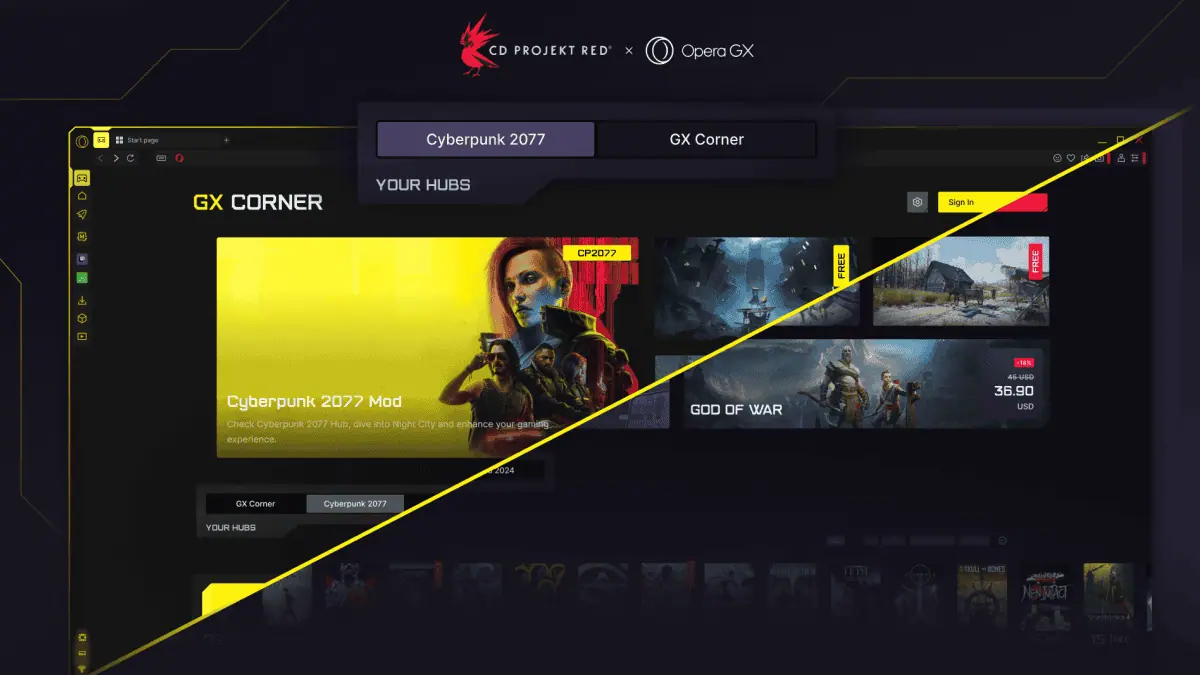






ฟอรั่มผู้ใช้
ข้อความ 1